Počítanie jedinečných hodnôt v Exceli je funkcia, ktorá vám môže pomôcť nájsť hodnoty, ktoré sa v obrovskom zozname Excelu vyskytujú iba raz. Často potrebujeme nahlásiť jedinečný počet zakúpených zákazníkov, počet produktov na sklade, zoznam regiónov, ktoré naša firma pokrýva.
V tomto článku vysvetlíme, ako počítať jedinečné hodnoty v stĺpci programu Excel.
Ako počítať jedinečné hodnoty v Exceli? 5 jednoduchých spôsobov
Predtým, ako budete pokračovať, mali by ste poznať rozdiel medzi jedinečnými hodnotami a odlišnými hodnotami.
- Jedinečné hodnoty: Toto sú hodnoty, ktoré sa vyskytujú iba raz. Jedinečné hodnoty zo zoznamu {1,2,3,1,4,2,7,5,7} sú {3,4,5}.
- Odlišné hodnoty: Toto sú hodnoty, ktoré sú odlišné. Odlišné hodnoty zo zoznamu sú {1,2,3,1,4,2,7,5,7} sú {1,2,3,4,5,7}.
Ako počítať jedinečné hodnoty v Exceli?
Jedinečné hodnoty v Exceli sa zobrazia v zozname položiek, ktoré sa vyskytujú iba raz. Hlavným cieľom počítania jedinečných a odlišných hodnôt je oddeliť ich od duplikátov zoznamu v Exceli.
Existuje mnoho spôsobov, ako zistiť počet jedinečných a duplikátov v Exceli, niektoré z nich sú nasledovné:
Obsah
- Počítajte jedinečné hodnoty v stĺpci pomocou funkcií SUM a COUNTIF
- Ako počítať jedinečné textové hodnoty v Exceli
- Ako počítať jedinečné číselné hodnoty v Exceli
- Ako používať funkciu UNIQUE na počítanie jedinečných hodnôt v Exceli
- Ako používať funkciu COUNTA na počítanie jedinečných hodnôt v Exceli
- Ako počítať odlišné hodnoty pomocou rozšírených filtrov v Exceli
- Ako počítať odlišnú hodnotu pomocou kontingenčnej tabuľky
- Ako počítať odlišné hodnoty pomocou VBA
Vzorové údaje
Uviedli sme vzorové údaje s dvoma poľami Zákazník a Produkty zakúpené. Potrebujeme vytvoriť súhrnnú správu, ktorá ukáže, koľko zákazníkov je v našej databáze.
Počítajte jedinečné hodnoty v stĺpci Používanie funkcií SUM a COUNTIF
Použitím SUM a COUNTIF vzorce spolu. Toto je najjednoduchší a najjednoduchší spôsob, ako nájsť odlišné hodnoty v Exceli.
Poznámka: Môžeme použiť aj SUMPRODUCT namiesto SUM.
Syntax:
COUNTIF (rozsah, kritériá)
- Rozsah – Zoznam údajov
- Kritériá – Množstvo textov. Použiť na vstupný rozsah
Vráti celočíselnú hodnotu, ktorá zodpovedá kritériám.
Krok 1: Typ Počet zákazníkov v cele.
Krok 2: Napíšte nižšie uvedený vzorec do ľubovoľnej bunky, aby ste spočítali počet jedinečných zákazníkov. Používame Vzorec poľa na výpočet jedinečného počtu, takže sa uistite, že musíte stlačiť Ctrl+Shift+Enter pre kučeravé zátvorky, ako je znázornené na obrázku 1 nižšie:
Vzorec:
=SUM(1/COUNTIF(B2:B22,B2:B22))
Vzorec v bunke D7 by mal byť pokrytý {} zloženými zátvorkami, ako je znázornené nižšie:
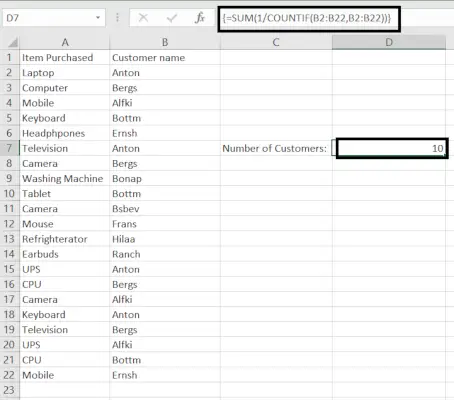
Poznámka: Výsledok vzorca COUNTIF sa použije ako deliteľ s 1 ako čitateľom. Toto modifikuje výsledok COUNTIF vzorec, hodnota, ktorá sa v poli objaví iba raz, sa zmení na 1 a čísla, ktoré majú duplicitné hodnoty, sa stanú zlomkami zodpovedajúcimi násobku.
jtlačidlo
Ako počítať jedinečné textové hodnoty v Exceli
Ak váš zoznam Excel obsahuje textové aj číselné hodnoty a chcete počítať iba jedinečné textové hodnoty, môžete jedinečné textové hodnoty spočítať v Exceli pomocou ISTEXT Funkcia podľa vzorca.
Syntax:
=SUM(AK(ISTEXT(A2:A10)*COUNTIF(A22:A10,A2:A10)=1,1,0))
ISTEXT funkcie sa vrátia PRAVDA ak je začiarknutá hodnota textová alebo iná FALSE. Tu vo vzorci (*) hviezdička funguje ako A operátor vo vzorci, čo znamená, že funkcia IF vráti 1 iba vtedy, ak je hodnota textová aj jedinečná, inak 0. A funkcia SUM spočíta všetky 1 a ako výstup môžete získať počet textových hodnôt.
Poznámka : Vždy nezabudnite stlačiť Ctrl + Shift + Enter pre vzorec poľa.

Ako vidíte, vzorec vráti hodnotu 2, pretože máme len dve text + jedinečný hodnoty.
Ako počítať jedinečné číselné hodnoty v Exceli
V prípade, že váš excelový zoznam pozostáva z oboch typov hodnôt numerických aj textových. Ale chcete počet čísel, ktorý je v zozname jedinečný. V takom prípade môžete použiť ISNUMBER funkciu vo vzorci.
Syntax:
=SUM(AK(ISNUMBER(A2:A10)*COUNTIF(A2:A10,A2:A10)=1,1,0))
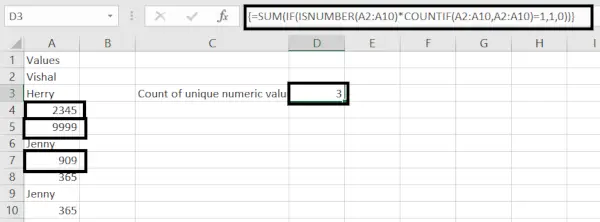
Count Case – citlivé jedinečné hodnoty v Exceli
Jednoduchým spôsobom, ako spočítať jedinečné hodnoty, keď máte údaje s rozlíšením malých a veľkých písmen, by bolo vytvorenie pomocného stĺpca s nasledujúcim vzorcom poľa na identifikáciu duplikátov a jedinečných položiek.
Vzorec:
=AK(SUM((–Presná($A:$A,A2)))=1,Jedinečné,Duplicitné)
a potom použite a COUNTIF funkcia na počítanie jedinečných hodnôt:
=COUNTIF(B2:B10;Jedinečné)
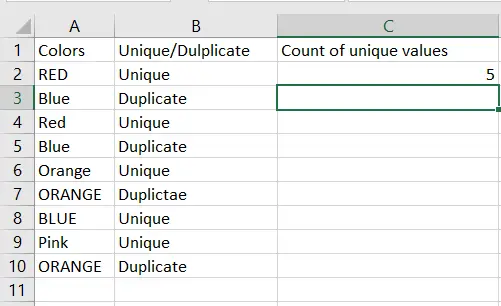
Na obrázku vyššie môžete vidieť, že počet jedinečných hodnôt je 5.
Ako používať funkciu UNIQUE na počítanie jedinečných hodnôt v Exceli
Ak používate MS Office 365 , môžete použiť nižšie uvedený vzorec na výpočet jedinečný počet.
=COUNTA(UNIQUE(B2:B30)
Syntax:
COUNTA(Hodnota1; Hodnota2;…..)
- Hodnota 1 – Bunka, rozsah programu Excel, pole textu
- Vráti počet neprázdnych buniek.
UNIQUE(pole; podľa_stĺpec; presne_raz)
- Pole – zoznam hodnôt údajov, ktoré sa majú vrátiť ako jedinečné
- by_col – Boolovská hodnota [ Pravda – vráti jedinečné stĺpce/ Nepravda – vráti jedinečné riadky]
- Presne_raz - Booleovská hodnota [vráti iba odlišné hodnoty]
Ako používať funkciu COUNTA na počítanie jedinečných hodnôt v Exceli
COUNTIFS umožňuje počítať hodnoty na základe jedného alebo viacerých kritérií. COUNTIFS Funkcia počíta odlišné hodnoty z rozsahu.
Použitý vzorec je: Súčet( 1/COUNTIFS(B2:B22,B2:B22))
Poznámka: Nezabudnite stlačiť tlačidlo CTRL+SHIFT+ENTER na vloženie zložených zátvoriek na použitie vzorca Array. Pretože vzorec poľa nefunguje v starších verziách Excelu.
Ako počítať odlišné hodnoty pomocou rozšírených filtrov v Exceli
Pokročilé filtre sú funkciou v Exceli, ktorá vám umožňuje špecifikovať zložité kritériá pomocou vzorcov.
Ak chcete použiť rozšírené filtre v Exceli, používateľ musí prejsť na ÚDAJE vyberte kartu Pokročilý filter a definujte rozsah kritérií rozsahu a rozsah výstupu.
To vám tiež môže pomôcť nájsť odlišné hodnoty v Exceli.
Medzisúčet je funkcia, ktorú možno použiť na počítanie iba viditeľných položiek vo vašom zozname. Ako je znázornené na obrázku nižšie, Tu 103 argument sa používa na vyjadrenie SUBTOTAL funkcia na spočítanie všetkých viditeľných položiek v konkrétnom rozsahu.
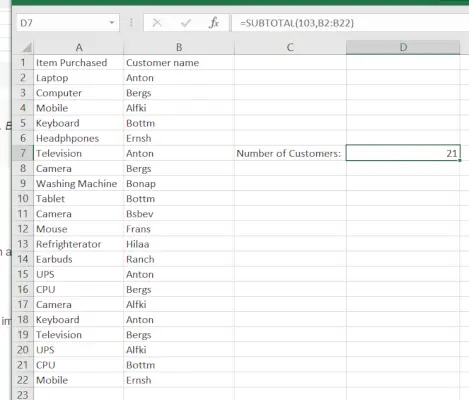
Kroky na počítanie odlišných hodnôt pomocou rozšíreného filtra
Krok 1: Vyberte stĺpec.
Vyberte stĺpec, v ktorom chcete počítať odlišné hodnoty z tabuľky.
Krok 2: Vyberte Pokročilý filter .
Teraz prejdite na Údaje možnosť na páse s nástrojmi a vyberte Pokročilý filter od toho.
Krok 3: Zaškrtnite Jedinečný iba záznamy.
Krok 4 : Stlačte OK
Krok 5: Teraz môžete vidieť počet samostatných záznamov iba.

Ako počítať odlišnú hodnotu pomocou kontingenčnej tabuľky
Postupujte podľa krokov na počítanie odlišných hodnôt pomocou kontingenčnej tabuľky:
Krok 1: Vytvorte kontingenčnú tabuľku údajov
Najprv musíte vytvoriť kontingenčnú tabuľku údajov, v ktorých musíte počítať odlišné hodnoty.
Krok 2: Pridajte svoju položku ako Meno zákazníka do Riadky ťahaním
Krok 3: Teraz, ako vidíte štítky riadkov s odlišnými hodnotami v stĺpci, vyberte rozsah údajov, pre ktoré chcete mať hodnoty Počet odlišných.
Krok 4: Náhľad Počet odlišných hodnôt
Ako počítať Odlišné hodnoty pomocou VBA
V Exceli nie je žiadna vstavaná funkcia na počítanie odlišných hodnôt z rozsahu. Ale s pomocou VBA môžeme prinútiť našu funkciu počítať rôzne hodnoty v Exceli.
Postupujte podľa krokov na počítanie rôznych hodnôt pomocou VBA:
Krok 1: Otvorte VBA
Vyberte Karta Vývojár na páse s nástrojmi a potom vyberte Visual Basic , Teraz kliknite na Vložiť a prejdite do modulu.
Krok 2: Teraz napíšte nižšie uvedený kód na obrazovku VBA

Krok 3: Táto funkcia vám pomôže vytvoriť novú funkciu v Exceli POČÍTAJTE ODLIŠNÉ HODNOTY ktoré možno použiť rovnako ako ostatné funkcie v Exceli.
Vyššie uvedený kód VBA môžete použiť na vytvorenie novej funkcie na počítanie odlišných hodnôt v Exceli.
Prečítajte si tiež : Funkcia Countif v Exceli
Ako počítať jedinečné hodnoty v Exceli – najčastejšie otázky
Existuje vzorec na počítanie jedinečných hodnôt v Exceli?
Áno, na počítanie jedinečných hodnôt v Exceli môžete použiť vzorec. Jedným z bežných spôsobov, ako to dosiahnuť, je použitie kombinácie funkcií COUNTIF a SUM spolu so vzorcom poľa. Môžete to urobiť takto:
Čo sú jedinečné hodnoty v Exceli?
Jedinečné hodnoty v Exceli sa zobrazia v zozname položiek, ktoré sa vyskytujú iba raz. Hlavným cieľom počítania jedinečných a odlišných hodnôt je oddeliť ich od duplikátov zoznamu v Exceli.
Ako môžeme v Exceli počítať odlišné hodnoty vo viacerých stĺpcoch súčasne?
Môžeme počítať odlišné hodnoty vo viacerých stĺpcoch pomocou SUM a Funkcie COUNTIFS spolu.
- Krok 1: Vyberte ľubovoľnú náhodnú bunku, v ktorej chcete zobraziť výsledok.
- Krok 2: Použite vzorec =SUM(1/COUNTIFS(rozsah1,rozsah1,rozsah 2,rozsah2…) kde rozsahy sú bunky, v ktorých chcete počítať odlišné hodnoty.
- Krok 3: Stlačte tlačidlo CTRL+SHIFT+ENTER kvôli vzorcu poľa.
Aké sú odlišné hodnoty v Exceli?
Odlišné hodnoty v Exceli sú jedinečné hodnoty, ktoré sa v rozsahu buniek vyskytujú iba raz. Napríklad odlišné hodnoty z rozsahu {A, B, B, C, C, D} sú {A, B, C, D}.
Vysvetlite vzorec =SUM(1/COUNTIFS(B5:B14,B5:B14).
The COUNTIFS funkcia sa používa na zistenie, koľkokrát sa hodnota objaví v zozname. Získate tak zlomkovú hodnotu, ktorá po invertovaní bude mať súčet 1 pre každú odlišnú hodnotu v zozname.
A SUM funkcia potom spočíta všetky zlomky a súčet je počet odlišných hodnôt v zozname.
Existuje nejaká vstavaná funkcia na počítanie rôznych hodnôt v Exceli bez použitia akéhokoľvek vzorca?
V Exceli nie je žiadna vstavaná funkcia na počítanie odlišných hodnôt bez použitia vzorcov. Alternatívnym spôsobom je použitie Odstrániť duplikáty Táto funkcia vám pomôže odstrániť duplikáty a poskytne vám počet jedinečných hodnôt.
